報告書設定の陥りやすいポイント
報告書設定をしたけど実際に報告書を書こうとしたら「あれ、何かおかしい・・・」となってしまう陥りやすいポイントについて解説していきます。
報告書のフォーマットを設定したのに表示されずに書けない
作成した報告書フォーマットが表示されず、報告書が書けない場合、考えられる原因がいくつかあります。
- 報告書フォーマットを使用できるグループを設定していない
→ 報告書フォーマットは設定する際、そのフォーマットを使えるグループを指定する必要があります。(複数のグループを選択することも可能です)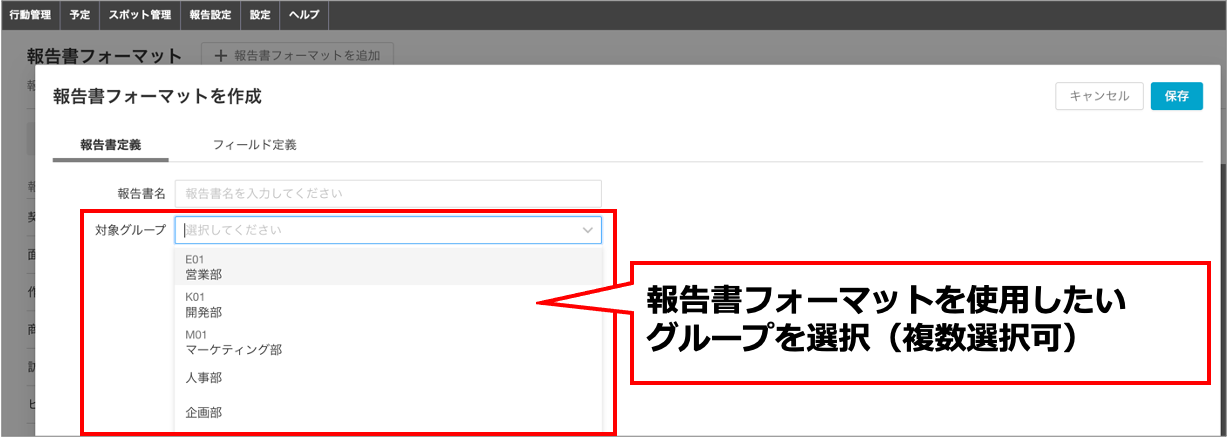
- 報告書フォーマットに「ステータス」を設定していない
→ 報告書フォーマット作成時にグループを選択後、ステータスを選択します。
(選択したステータスボタンをタップすることでその報告書が書けるようになります)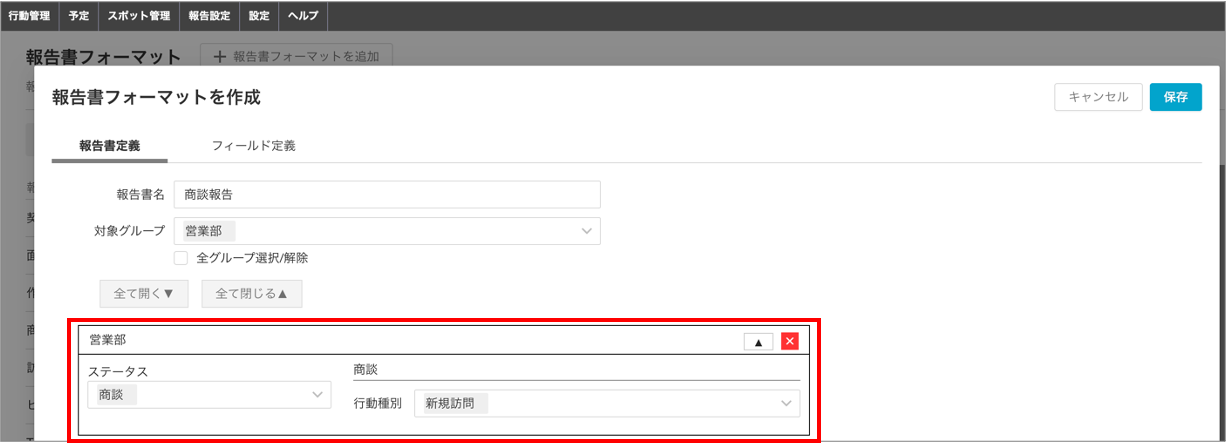
報告書を書く際にチェックインができない
報告書フォーマットに紐づけているステータスが「チェックインなし」(無効)になっていないか確認してください。(ステータスの設定方法はこちら)
チェックインを有効にするとステータスの打刻を、付近にあるスポットと紐づけることができます。
報告書フォーマット設定時に紐づけたいステータスが表示されない
報告書フォーマット作成時に、紐づけたいステータスが表示されない場合、考えられる原因がいくつかあります。
- 行動種別を設定していないため、同じステータスで報告書が複数作れない
1ステータスに対して、複数の報告書フォーマットを作成するためには、行動種別を登録する必要があります。 - ステータスの設定で報告書を「なし」にしている
報告書を書けるようにするためには「報告書をすぐ書く」か「履歴から後で書く」を選択してください。(ステータスの設定はこちら)
報告閲覧で対象の報告書が表示されない
ステータスの設定で、「報告書をすぐ書く(下書き許可)」または「履歴から後で書く(下書き許可)」に設定していて、下書きのまま送信されていない場合があります。
報告書を記入した後「一時保存」をタップすると下書きとして保存され、報告書は未送信の状態になります。
下書き保存された報告書の送信・編集・削除についてはこちら